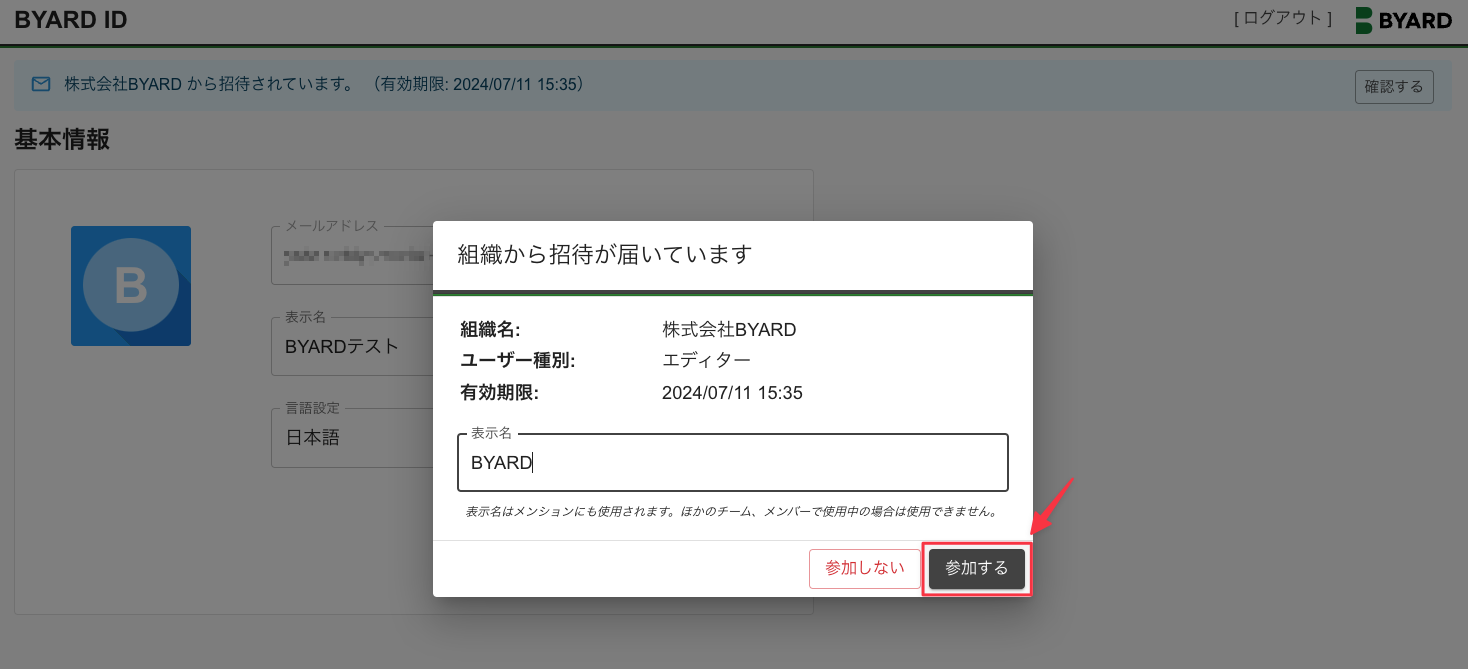ネクストセット・シングルサインオン for Microsoft 365と連携する
ここでは、ネクストセット・シングルサインオン for Microsoft 365を用いたSSO連携の設定方法をご案内します。
ネクストセットとBYARDの画面双方を行き来するため、両サービスの画面を開きながら作業をおすすめいたします。
■SSO連携設定方法
1. ネクストセットにログイン
2. ヘッダーにある[外部システム連携]をクリック

3. 画面左の[連携設定の追加]をクリック

4. 詳細設定を行う
- [連携ID]に任意の名前を入力します。
- [管理タイトル]に任意の名前を入力します。
- [有効/無効]は[有効]を選択します。

- [連携先設定]の各項目に下記の値を入力します。
| 項目 | 値 |
| 連携サービスプロパイダ | カスタム設定 |
| 連携方式 | SAML2.0 |
| 連携ユーザーID | メールアドレス |
| IdPのEntityID | ドメイン固有のEntityID値を使用 |
| 正規化方式 | チェックを入れる |
| デジタル署名 | 対象ノード:Assertionに署名 アルゴリズム:SHA-256で署名 |
| エンコード設定 | チェックを入れる |
| サービスプロパイダのACS URL (※) |
※社内ネットワーク用と社外ネットワーク用の両方に入力します。
- [連携設定を登録する]をクリックします。

5. 画面右側にある鉛筆アイコンをクリック

6. [認証応答メッセージテンプレート]にテンプレートファイルをアップロード
- 下記のファイル(「samlreponse_template_byard.txt」)をダウンロードします。
上記のファイルをクリックすると、別タブでソースコードが表示されます。ブラウザ上で右クリックし、[別名で保存]を選択してtxtファイルを保存します。Windowsであれば 「Ctrl+S」、Macであれば「command+S」によるショートカットキーでも保存が可能です。
- [認証応答メッセージのテンプレートをアップロード]をクリックし、ダウンロードしたファイルをアップロードします。

7. [SSO用証明書(キーペア)の作成]をクリック
[x.509証明書]の項目にある[SSO用証明書(キーペア)の作成]ボタンをクリックします。

8. [はい]をクリック
証明書ファイルをダウンロードするか確認メッセージが表示されますので、[はい]をクリックします。

[はい]をクリックするとファイルがダウンロードされますが、このファイルは使用しません。
9. [IdPメタデータXMLをダウンロード]をクリック
[IdPメタデータXMLをダウンロード]がクリックできるようになりますので、ボタンをクリックしメタデータをダウンロードします。

10. BYARDにログイン
11. 組織設定を開く

12. [シングルサインオン]タブを開く
[シングルサインオン]をクリックします。

13. SSO連携に必要な情報を登録する
- [表示名]を入力します。
入力した表示名がログインボタンの名前になります。
- メタデータファイルをアップロードします。
IdPサービス側で設定しダウンロードしたメタデータファイルを選択します。
- [保存]をクリックします。
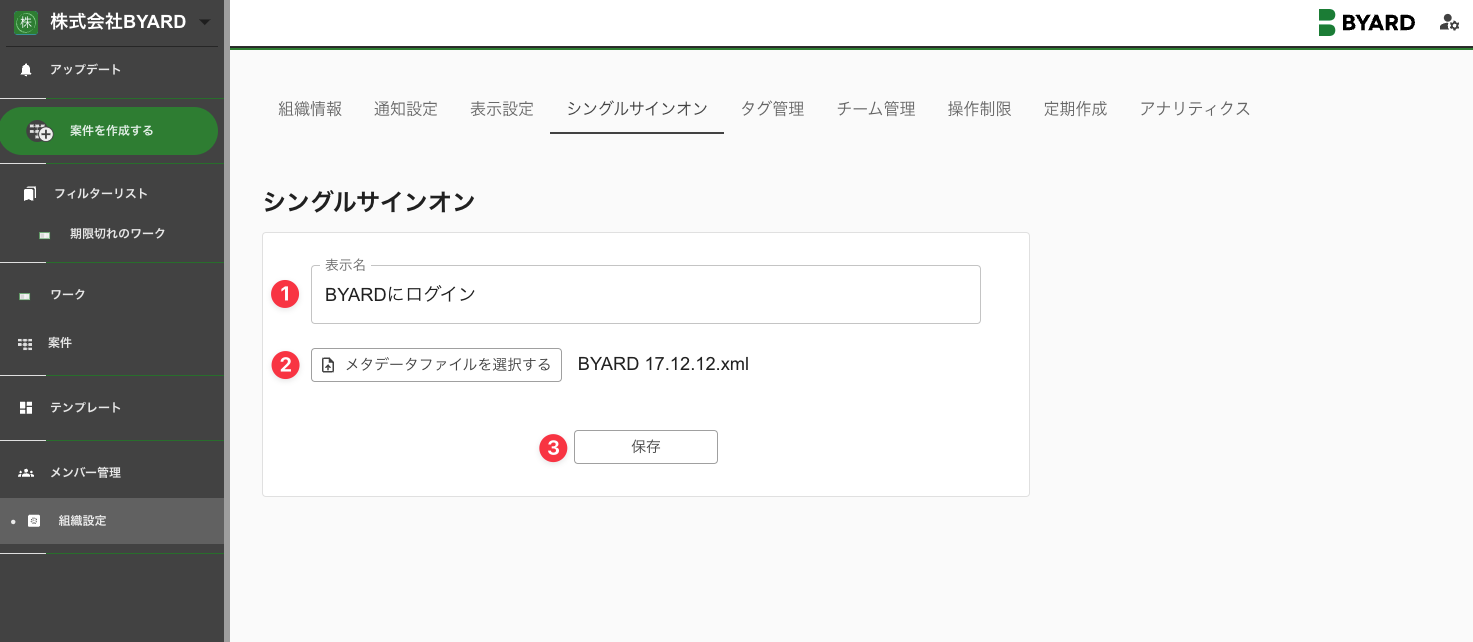
メタデータファイルをアップロードすると、シングルサインオン用の専用ログインURLが生成されます。この専用ログインURLを使用して、BYARDにログインすることになります。

■SSO連携設定後、管理者が行うこと
1. 専用のログインURLをユーザーに周知
通常のログインとシングルサインオンによるログインでは、ログイン画面のURLが異なります。
シングルサインオンによるログインをする場合は、SSO連携を設定した際に生成されたログインURLをユーザーにお知らせしてください。 通常のURLにアクセスをすると「BYARD上のID/PW」を使用した通常のログイン形式となります。
シングルサインオンによるログインをする場合は、SSO連携を設定した際に生成されたログインURLをユーザーにお知らせしてください。 通常のURLにアクセスをすると「BYARD上のID/PW」を使用した通常のログイン形式となります。
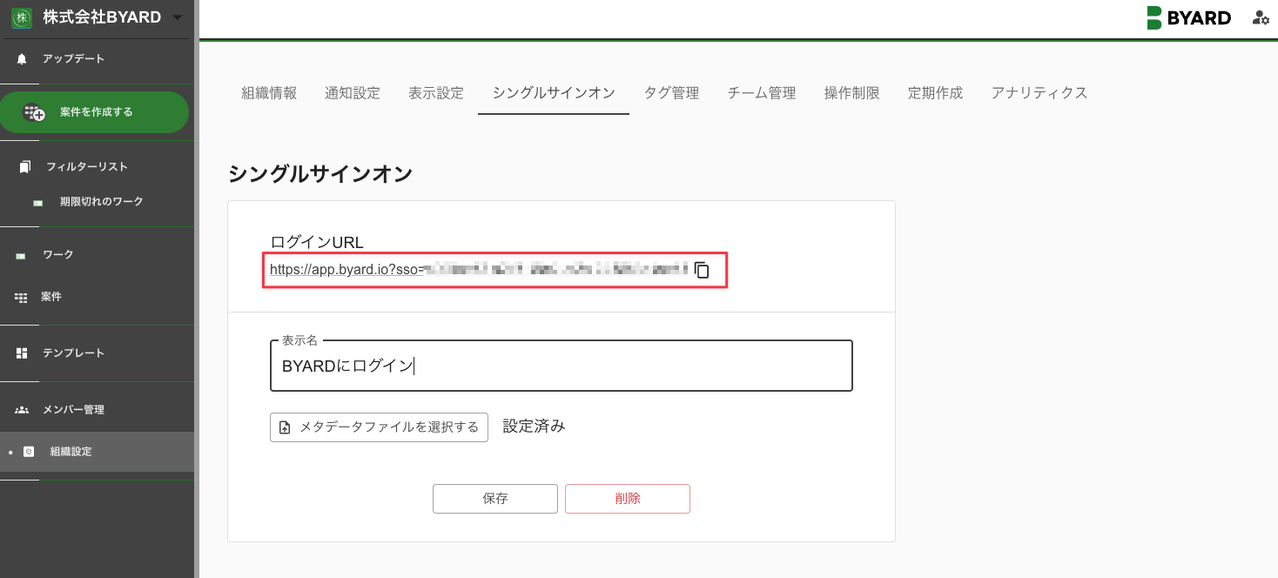
シングルサインオン専用のログインURLにアクセスすると、ログインボタンのみ表示されます。
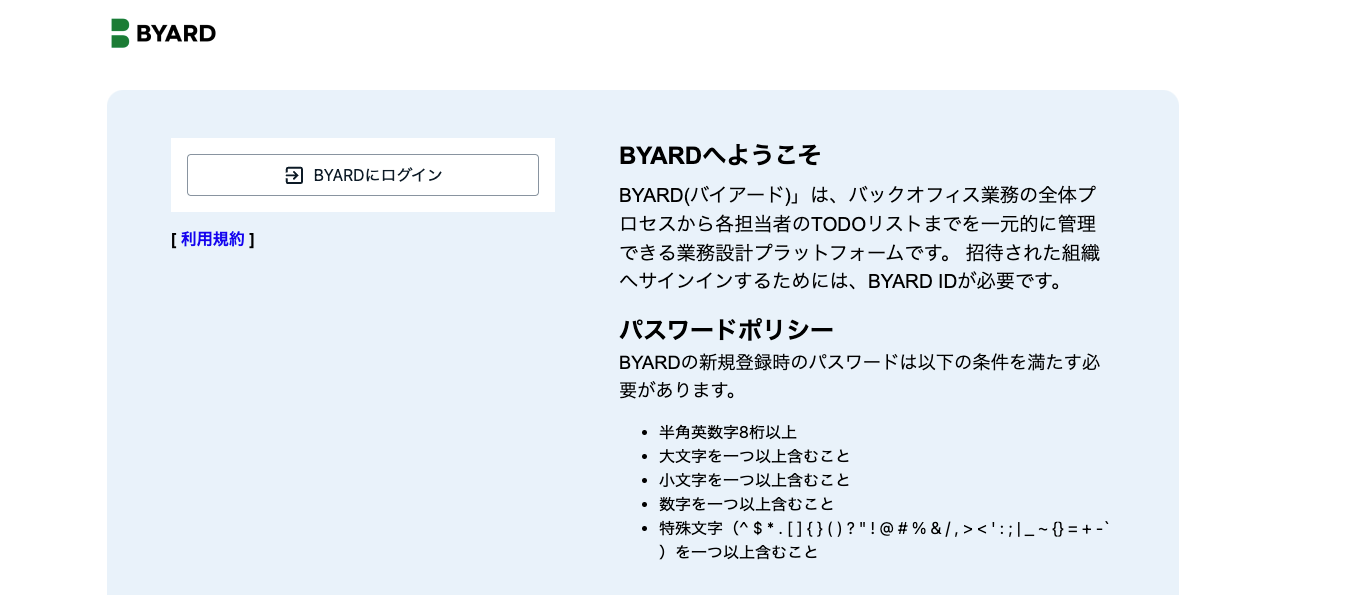
「BYARD上のID/PW」で既にログイン済みのアカウントにてシングルサインオンによるログインを行いたい場合は、アカウントデータの修正対応が必要となります。
BYARDサービス内のチャット、もしくはカスタマーサクセス担当者にお問い合わせください。シングルサインオンによるログインを可能とするための対応をいたします。
2. ユーザーをBYARDに招待
SSO連携によるログインであっても、BYARDの組織にユーザーを招待する必要があります。

■シングルサインオンによるログイン方法
1. シングルサインオン専用のログインURLにアクセスし、ログインする


2. 組織の招待に参加する(初回ログイン時のみ)
初回ログイン時は、BYARD内で表示されるユーザーの名前を設定します。[表示名]の入力が完了したら[BYARD IDを作成する]をクリックします。

表示名の設定後、組織の招待メッセージが表示されます。
[参加する]をクリックしてください。